Rzuć okiem na zewnętrzną stronę pudełka z systemem Mac OS X 10.4, a zobaczysz, że masywny metaliczny szary X jest skąpany w jasnym świetle reflektorów. Czy może być wyraźniejsze wskazanie, jak ważna jest dla Apple ta nowa technologia wyszukiwania, Spotlight?
Ale znaczenie Spotlight dla Tiger wykracza poza zwykłe reklamowanie na opakowaniach i reklamach Tiger. Znajduje się na najgłębszych poziomach systemu operacyjnego, wykonując wyczyny daleko wykraczające poza zwykłe wyszukiwanie w Finderze.
To, co odróżnia Spotlight od poprzednich schematów wyszukiwania, to możliwość katalogowania i wyszukiwania metadane — informacje o danych zawartych w pliku, takie jak marka aparatu użytego do wykonania zdjęcia cyfrowego, szybkość transmisji utworu iTunes czy autor wiadomości e-mail. Ten indeks metadanych umożliwia wprowadzenie wyszukiwanego hasła, takiego jak „tygrys”, i wyświetlenie nie tylko dokumentów zawierających to słowo w tytule, ale także zdjęć z ostatniej wycieczki dziecka do zoo, wszelkie wymiany e-maili, które omawiają niedawno wydaną aktualizację systemu operacyjnego Apple, nowy wzór pulpitu i - jeśli twój gust muzyczny sięga do hymnów wczesnych lat 80-tych - godny pożałowania hit Survivor z
Rocky III.Spotlight wykonuje swoją pracę, uzyskując dostęp do dwóch indeksów na wolumin — jeden zawierający metadane, a drugi obsługujący wyszukiwanie treści. Indeksy te są tworzone w locie iw tle, dzięki czemu wyświetlane wyniki wyszukiwania są zawsze aktualne. W przeciwieństwie do systemów wyszukiwania dostępnych na innych platformach, nie ma potrzeby instruowania Spotlight, aby aktualizował swój indeks. A Spotlight jest szybki, ponieważ dotyka tego mniejszego indeksu metadanych przed uzyskaniem dostępu do znacznie większego indeksu zawartości.
Jeśli okaże się, że nawet przeszukiwanie metadanych i zawartości nie pozwala na tworzenie wyszukiwań wystarczająco precyzyjnych dla Ciebie smaków, możesz otworzyć okno informacyjne pliku i oznaczyć plik komentarzem w Komentarzu Spotlight pole. Tak, Spotlight może również wyszukiwać te komentarze.
Poszukiwacz znalazcy
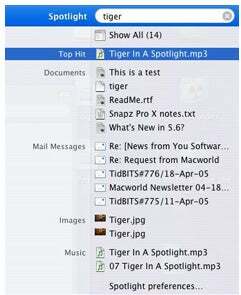
rodzaj: aplikacjatworzy listę wszystkich aplikacji na komputerze Mac, niezależnie od tego, gdzie są przechowywane. Możesz także łączyć wpisane zapytania — wprowadzanie
rodzaj: e-mail data: dzisiajzawiera listę wszystkich otrzymanych dzisiaj wiadomości e-mail.
Spośród 20 najistotniejszych wyników, które się pojawią, wybierz żądany wynik, a dokument — na przykład utwór muzyczny z iTunes lub wiadomość e-mail — otworzy się w powiązanej z nim aplikacji. Jeśli nie możesz znaleźć tego, czego szukasz, kontynuuj pisanie, aby zawęzić wyszukiwanie lub kliknij pozycję Pokaż wszystko u góry listy, aby wyświetlić wszystkie wyniki w osobnym oknie Spotlight. (Domyślnie to okno pojawia się również po naciśnięciu klawiszy Option-Command-Spacja.)
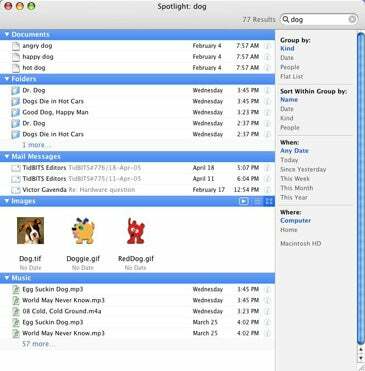
W oknie Spotlight możesz dalej zawężać wyszukiwanie, wprowadzając dodatkowy tekst. Możesz także grupować i sortować wyniki na różne sposoby — na przykład według daty, rodzaju lub lokalizacji. W ramach tych grup zobaczysz pięć najtrafniejszych wyników, a po nich niebieski link informujący o liczbie pozostałych wyników. Kliknij ten link, a pojawią się wszystkie znalezione elementy.
Jeśli masz dysk twardy wypełniony plikami, możesz zawęzić wyszukiwanie Spotlight, wywołując jego preferencje i włączając tylko te pliki, których ma szukać — na przykład dokumenty, wiadomości e-mail i obrazy, ale nie aplikacje i pliki muzyczne. W tych samych preferencjach systemowych możesz poinstruować Spotlight, aby trzymał się z dala od określonych lokalizacji. Mówiąc o wycofywaniu się, Spotlight szanuje uprawnienia OS X i nie przeszukuje plików innego konta użytkownika na komputerze Mac.
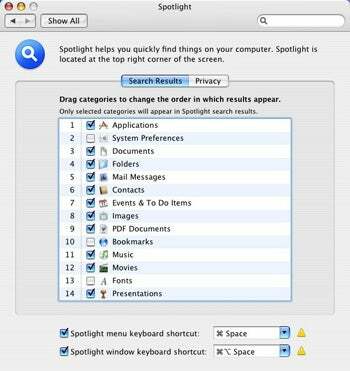
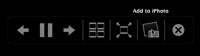
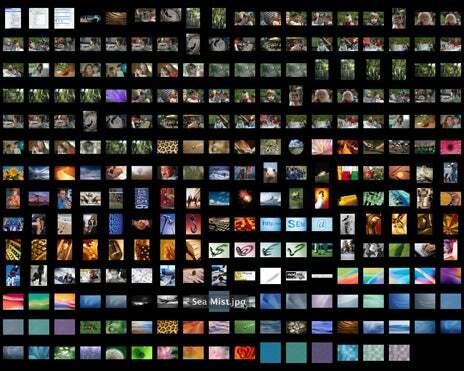
Pierwszą stronę pliku PDF można również wyświetlić w małym oknie podglądu. Ponadto menu kontekstowe okna Spotlight umożliwiają dodanie pliku do przepływu pracy Automatora lub przekierowanie go do programu Mail jako załącznika.
Poza Finderem
Spotlight to więcej niż wygodny sposób wyszukiwania plików z paska menu. Jego technologia leży u podstaw niektórych nowych sztuczek wyszukiwania i sortowania, które można znaleźć w wyszukiwarce Tiger, poczcie, książce adresowej i preferencjach systemowych
W Finderze, poczcie i książce adresowej wpływ Spotlight będzie znany każdemu, kto kiedykolwiek korzystał z inteligentnych list odtwarzania iTunes i inteligentnych albumów iPhoto. Podobnie jak te mechanizmy filtrowania na żywo, Spotlight umożliwia tworzenie inteligentnych elementów w tych innych aplikacjach.
Możesz teraz tworzyć Inteligentne foldery w Finderze — zapisane wyszukiwania przy użyciu takich kryteriów, jak nazwa, ostatnio otwarte, rodzaj, rozmiar, a także wiele metadanych — które aktualizują się w miarę dodawania lub zmiany plików. Te inteligentne foldery pojawiają się nie tylko na pasku bocznym okien Findera, ale także na pasku bocznym w oknach dialogowych Otwórz i Zapisz Tigera.
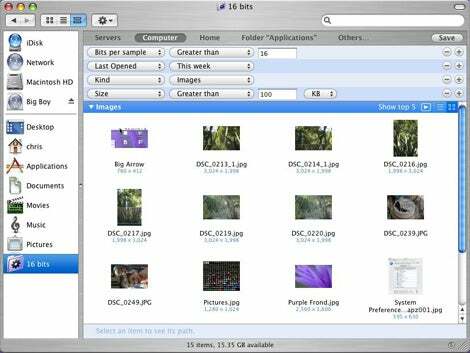
Tiger's Mail oferuje inteligentne skrzynki pocztowe, rodzaj „reguły na żywo”, która gromadzi wiadomości e-mail spełniające zestaw kryteriów — na przykład listy od szefa lub wiadomości związane z konkretnym projektem. A kontakty z książki adresowej, które spełniają określone warunki — na przykład te, które mieszkają w określonym kodzie pocztowym lub należą do określonej domeny e-mail — można gromadzić razem w inteligentnych grupach. (Książka adresowa pozwala nawet wybrać kontakt i wywołać Spotlight Joe Blow polecenie, które pokaże Ci wszystkie dostępne dla Ciebie pliki, które dotyczą wybranego kontaktu.)
Spotlight zasługuje na swoją nazwę w Preferencjach systemowych Tiger. Dzięki niemu możesz teraz wprowadzić zapytanie w polu Spotlight Preferencji systemowych, a wszelkie preferencje systemowe związane z zapytaniem zostaną podświetlone białym światłem punktowym. Na przykład wpisanie „aktualizacja” powoduje zwrócenie większej uwagi na Aktualizację oprogramowania, a słabsze na QuickTime, aby pokazać, że najbardziej odpowiednią preferencją systemową dla zapytania jest Aktualizacja oprogramowania. Wraz z tym cukierkiem dla oka pojawia się lista tematów związanych z Twoim zapytaniem, które pojawiają się pod polem Spotlight.
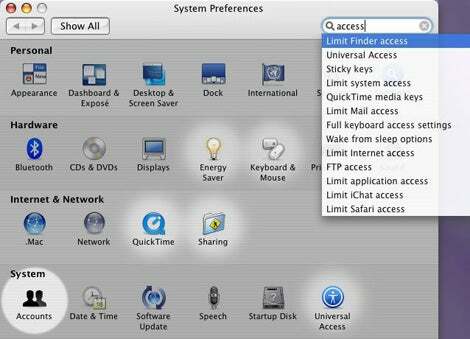
Demonstrując, że Spotlight działa głęboko w systemie operacyjnym, użytkownicy obeznani z systemem UNIX mogą używać wiersza poleceń Terminala do wyszukiwania Spotlight. The
mdlpolecenie wyświetla wszystkie atrybuty metadanych pliku i
mdfindwykonuje wyszukiwanie podobne do Spotlight z wiersza poleceń.
Więcej w przyszłości
I wreszcie, Spotlight jest rozszerzalny. Spotlight działa za pomocą szeregu wtyczek — każda wtyczka jest tworzona dla określonego pliku typ lub zestaw typów plików (na przykład jedna wtyczka radzi sobie ze wszystkimi typami obrazów obsługiwanymi natywnie przez OS X obsługuje).
Programiści mogą tworzyć wtyczki Spotlight do swoich aplikacji, co oznacza, że dzięki wsparciu programistów możliwe będzie szybkie znalezienie dowolnego pliku dowolnego typu na komputerze Mac. Microsoft twierdzi, że dokumenty Word, Excel i PowerPoint będą pojawiać się w wyszukiwaniu Spotlight (ale nie w Entourage, ze względu na sposób, w jaki zbudowano klienta poczty e-mail). Ovolab, twórca Phlink, zaktualizował również swoje oprogramowanie telefoniczne, aby uwzględnić obsługę Spotlight. Inni producenci oprogramowania prawdopodobnie pójdą w ich ślady w nadchodzących tygodniach.
I z tego powodu przyszłość Spotlight wygląda naprawdę bardzo jasno.
[ Christopher Breen jest Macworld redaktor współpracujący. ]
Chcesz, aby Spotlight zabłysło? Oto trzy krótkie wskazówki, jak najlepiej wykorzystać nową technologię wyszukiwania firmy Tiger. — Jima Dalrymple'a
• Aby szybko przejść do pierwszego trafienia w wynikach wyszukiwania Spotlight, po prostu przytrzymaj klawisz Command.
• Jeśli wiesz, że dzisiaj zmieniłeś plik, ale nie masz pojęcia, gdzie go umieściłeś, spróbuj tego. Zamiast szukać słów kluczowych w Spotlight, wpisz
randka dziś(bez odstępów). Wszystkie pliki, które zostały zmienione dzisiaj, pojawią się w menu Spotlight.
• Jeśli znasz typ pliku, którego szukasz, możesz dostosować wyszukiwanie za pomocą
Uprzejmy:prefiks. Na przykład ogranicz wyszukiwanie do prezentacji Keynote i PowerPoint, uwzględniając je
rodzaj: prezentacjaw wyszukiwanych hasłach.
